解凍ソフトのインストール方法を知っていますか。この記事では、解凍ソフトのインストール方法を説明します。
解凍ソフトのインストール
ダウンロードしたアプリケーションには、「インストーラー版」と「ZIP形式」の2つのファイル形式があります。
ただし、すべてのソフトウエアに、2つの形式があるわけではありません。
★ インストーラー版のフリーソフト
- パソコンのHDD(ハードディスク)にインストールする形式
- 解凍ソフトはいらない。
- アンインストールは「プログラムの追加と削除」からする。
- インストーラーの指示に従えばインストールが完了する。
★ ZIP形式のフリーソフト
- 圧縮ファイルといい、いくつかのファイルがまとめられている。
- 解凍ソフトが必要。
- アンインストールは解凍したフォルダごと削除(ゴミ箱)すれば済むことが多い。
- インストールに必要な容量が比較的少なくて済む。
ZIPファイルの場合は、解凍して使用します。
解凍するにはパソコンに解凍ソフトが、インストールされていなければダウンロードしたアプリを使うことができません。
ここでは、「定番の解凍ソフト」の一つをパソコンにインストールする方法を説明します。
フリーソフトをダウンロードするサイトで有名なものは「窓の杜」や「ベクター」があります。
解凍ソフト「Lhaplus」をダウンロードする
クリックすると 「窓の杜」のサイトが開きます。
■ダウンロードページ■ 定番の解凍ソフト「Lhaplus」
操作手順
窓の杜の「Lhaplus」のページにある「窓の杜からダウンロード」をクリックします。
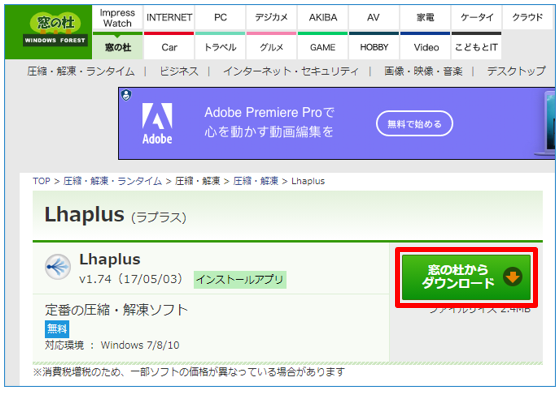
保存先の画面になります。保存先がわかりやすいように「デスクトップ」にしています。
ファイル名を確認して、「保存」をクリックします。
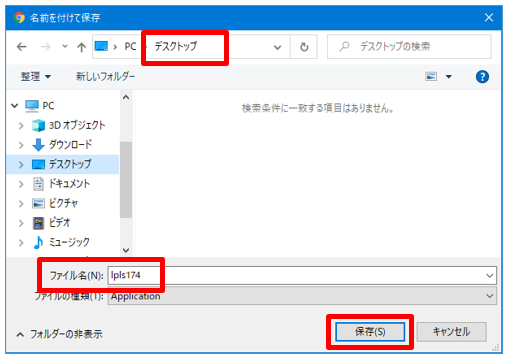
デスクトップに「Lhaplus」のインストーラーがダウンロードされています。
「Wクリック」するとインストールが始まります。

ブラウザが「GoogleChrome」の場合は、左下にダウンロードしたファイルがありますので「開く」をクリックするとインストールが始まります。
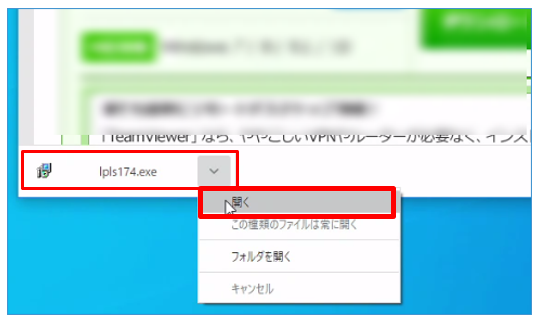
Lhaplus のインストール方法
Lhaplus のインストール方法は簡単です。
ユーザーアカウント制御の画面で、「はい」をクリックします。
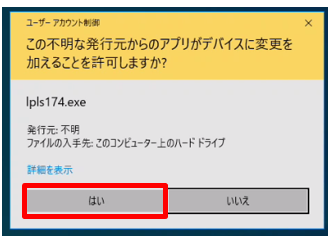
「次へ」をクリックします。
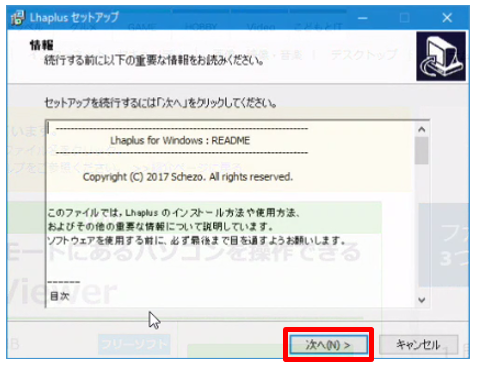
そのまま「次へ」をクリックします。
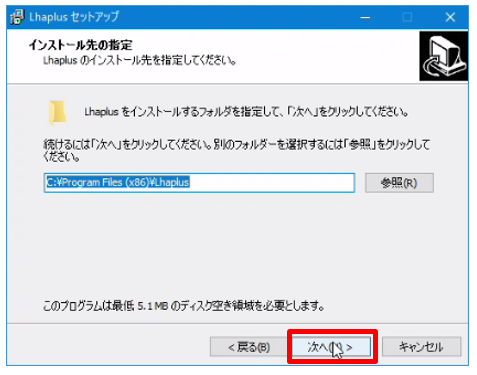
インストールが終わりましたので「完了」をクリックします。
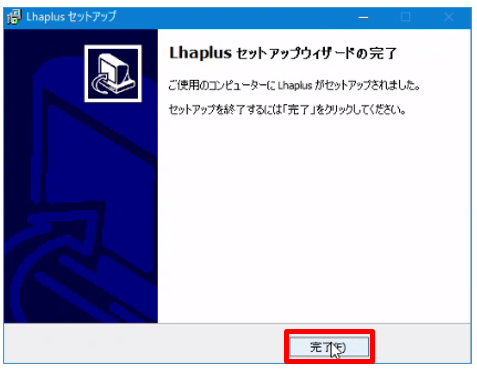
Lhaplus の初期設定画面ですが、このまま「OK」をクリックします。
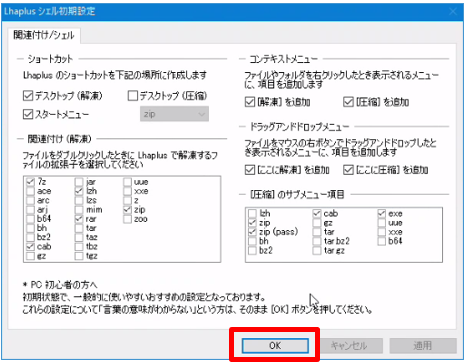
デスクトップに「Lhaplus」のショートカットアイコンができました。
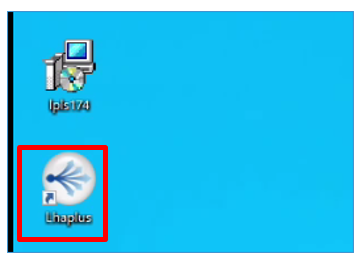
「Lhaplus」のショートカットアイコンを「Wクリック」すると、設定画面が開きます。
「アーカイブと同じフォルダ」にチェックを入れておきましょう。
「OK」をクリックします。
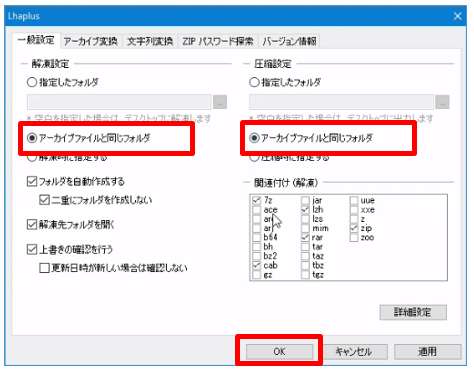
ZIP ファイルを解凍する方法
ZIP ファイルを「Wクリック」します。
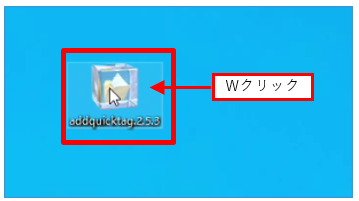
ZIP ファイルが解凍されると、フォルダ(ファイル)が作成されます。
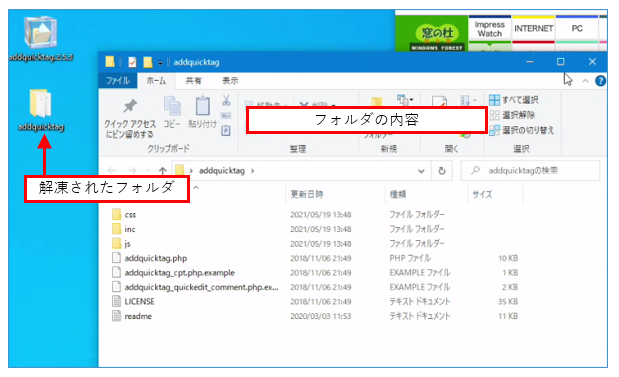
「右クリック」して「解凍」から「解凍先」を選ぶことができます。
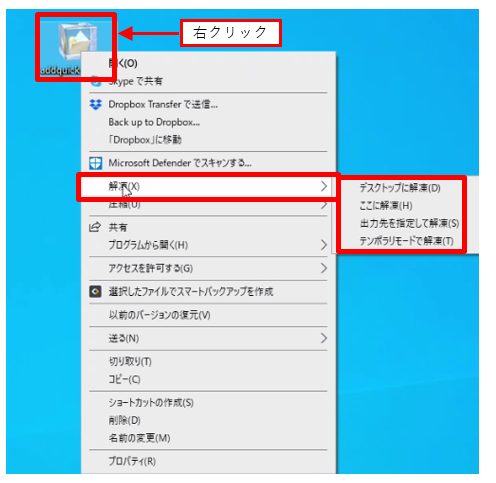
「右クリック」して「プログラムから開く」から解凍ソフトを選ぶことができます。
Windowsでは標準機能で圧縮解凍ができるようですが、ファイル形式によっては圧縮解凍ができない場合もあります。
解凍ソフトは一つインストールしてあれば、特にすることはありませんので、何か一つインストールして置くと良いでしょう。
以上で「解凍ソフトのインストール」の説明を終わります。